Тимур Хачиров - Windows Vista. Компьютерная шпаргалка
- Название:Windows Vista. Компьютерная шпаргалка
- Автор:
- Жанр:
- Издательство:Array Литагент «Аудиокнига»
- Год:2009
- Город:Москва
- ISBN:978-5-17-061830-9, 978-5-4215-0070-4
- Рейтинг:
- Избранное:Добавить в избранное
-
Отзывы:
-
Ваша оценка:
Тимур Хачиров - Windows Vista. Компьютерная шпаргалка краткое содержание
Windows Vista. Компьютерная шпаргалка - читать онлайн бесплатно ознакомительный отрывок
Интервал:
Закладка:
Также компьютер можно выключить кнопкой Питание, которая расположена в правом нижнем углу меню Пуск. Кнопка выключения питания обычно выглядит так:
– переход в гибридный спящий режим;


– выключение компьютера;

– выключение компьютера и установка обновлений.
После выбора одного из вариантов Windows Vista автоматически выполнит завершение всех своих процессов и выключит питание компьютера.
Глава 2
Интерфейс Windows Vista
Элементы экранного интерфейса Windows Vista
Под термином интерфейс обычно понимают внешний вид объекта и способы взаимодействия с ним. Таким образом, интерфейс имеет любой объект, в том числе и компьютерные программы. Интерфейс Windows Vista сконструирован так, что он максимально облегчает работу пользователя-новичка и в то же время предоставляет опытному пользователю широкие возможности по настройке системы. Внешний вид экрана операционной системы Windows Vista представлен на рис. 2.1.
Фоновая часть экрана операционной системы Windows называется рабочим столом, на котором располагаются значки, соответствующие различным прикладным программам (приложениям), папкам или документам. Кроме того, на рабочем столе появляются окна, в которых вытолняются приложения, боковая панель, содержащая мини-приложения (gatgets, гаджеты).
Примечание.Программное обеспечение, которое выполняет для пользователя определенную функцию, называется приложением. Так приложениями являются текстовый редактор Wordpad и Проигрыватель Windows Media.
Внизу рабочего стола располагается панель задач, на которой находятся кнопка Пуск и кнопки выполняющихся в настоящий момент приложений.
Каждый значок на рабочем столе представляет либо непосредственно программу, документ или папку, либо ссылку на них. Для того чтобы запустить какую-либо программу или открыть документ, достаточно выполнить двойной щелчок левой кнопкой мыши по соответствующему значку.
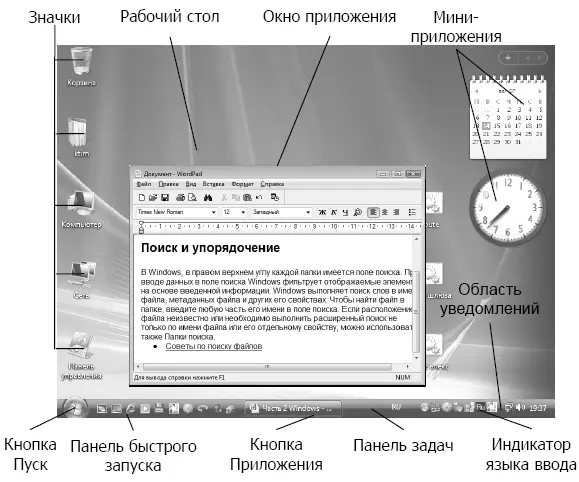
Рис. 2.1.Рабочий стол
Значки, располагающиеся на рабочем столе, с помощью мыши можно перетаскивать в любое удобное для пользователя место – там они и будут находиться в дальнейшем (до следующего перемещения или удаления).
Некоторые значки, называемые ярлыками (рис. 2.2), снабжены в левом нижнем углу изображением маленькой изогнутой стрелки. Ярлыки представляют собой не программы или документы, а только указатели (ссылки) на них, поэтому удаление ярлыка не приводит к удалению того объекта, на который он указывает.
Основная цель использования ярлыков – обеспечить быстрый доступ к документам или программам, которые порой находятся очень «глубоко» в иерархической структуре папок на носителе информации. При этом отпадает необходимость создавать несколько физических копий файла на диске.
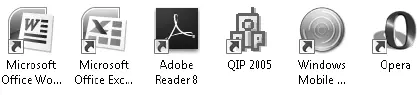
Рис. 2.2.Ярлыки программ
На рабочий стол можно поместить не только значки приложений и отдельных документов (файлов), но и значки папок (более подробно об операциях с файлами и папками см. главу 4 «Проводник Windows Vista»).
Если одному и тому же документу соответствуют несколько ярлыков, то пользователь может не задумываться, с помощью какой именно ссылки нужно его открыть: в любом случае будет запущен единственный файл, содержащий этот документ, хранящийся на диске.
МАСШТАБИРОВАНИЕ ЗНАЧКОВ РАБОЧЕГО СТОЛА
Windows Vista дает возможность пользователю изменять размер значков, находящихся на рабочем столе или в папках, открываемых при помощи программы Проводник. При этом, в отличие от Windows XP, размер значков изменяется в очень широких пределах. Например, на рис. 2.3 показаны увеличенные значки рабочего стола (для сравнения обратите внимание на размер панели задач).
Для масштабирования значков достаточно отобразить рабочий стол или папку в Проводнике и, используя клавишу Ctrlи колесико прокрутки мыши, задать необходимый масштаб. При работе в Проводнике масштаб значков для каждой папки должен задаваться отдельно.
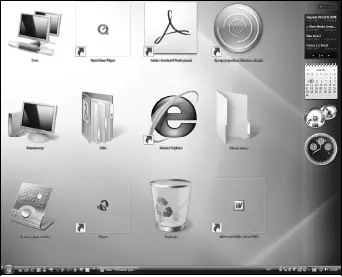
Рис. 2.3.Масштабирование значков рабочего стола
Что такое гаджеты
Новым элементом, появившемся в Windows Vista, является боковая панель, на которую можно поместить мини-приложения (по умолчанию на ней располагаются Часы, Заголовки новостей, Показ слайдов). Некоторые из мини-приложений позволяют быстро получать требуемую информацию, другие – отвлечься от работы.
Для изменения перечня мини-приложений достаточно нажать на кнопку «+», которая расположена в верхней части боковой панели
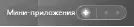
При этом будет открыто окно, показанное на рис. 2.4. Далее нужно выбрать гаджет и, удерживая нажатой левую кнопку мыши, перетащить его на боковую панель.
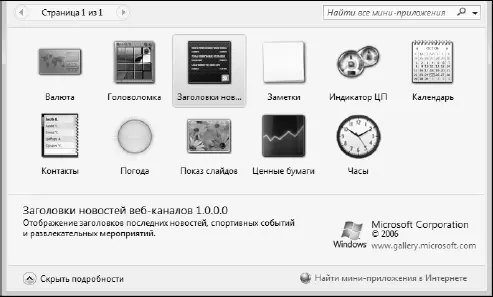
Рис. 2.4.Перечень стандартных мини-приложений
Следует заметить, что боковая панель может быть скрыта от пользователя каким-либо окном приложения, однако на панели задач в области уведомлений находится значок Боковая панель Windows с помощью которого можно получить доступ к боковой панели, а также настроить ее.

,
Большую коллекцию бесплатных гаджетов можно найти на сайте компании Microsoft по адресу http://gallery.microsoft.com/sidebar/vista.aspx. Здесь представлен рейтинг наиболее скачиваемых мини-приложений, однако пользователь может при желании просмотреть их полный перечень.
Управление рабочим столом
НАСТРОЙКА ПАРАМЕТРОВ ЭКРАНА
Для изменения параметров рабочего стола достаточно щелкнуть по нему правой кнопкой мыши и выбрать в появившемся контекстном меню команду Персонализация. В появившемся окне Оформление и персонализация (рис. 2.5) присутствует пункт Персонализация, позволяющий задать узор или рисунок, который будет выводиться на рабочем столе, цветовую схему для элементов окон, экранную заставку и технические параметры монитора и видеоадаптера.
ИЗМЕНЕНИЕ ТЕМЫ ОФОРМЛЕНИЯ
Под темой рабочего стола понимают определенный набор значков, цветов, звуков, шрифтов и других элементов интерфейса Windows, которые придают рабочему столу целостный и оригинальный вид. Темы рабочего стола позволяют пользователю настроить интерфейс Windows, а в некоторых случаях и оптимизировать работу всей операционной системы. Пользователь имеет возможность или выбрать готовую тему рабочего стола, или видоизменить существующую.
Читать дальшеИнтервал:
Закладка:









